如何使用禾苗v66进行多机位抖音直播

我们重点要说的还是罗老师的直播间,从今年4月开始,罗老师的直播间发生了很大的变化,效果不断地提升,观众体验也在持续升级。
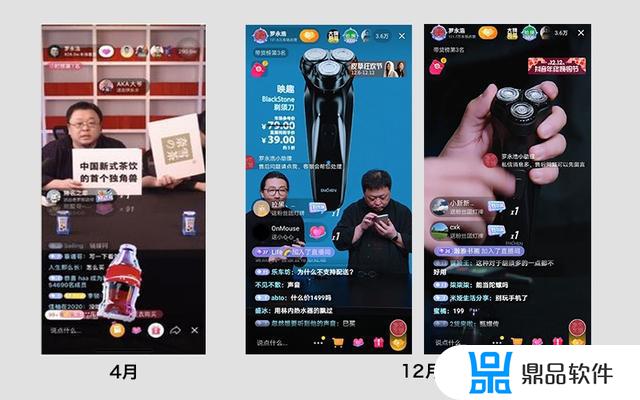
这幅图就是罗老师直播间的变化,从4月份的储物格背景、手持的介绍卡。到目前电子屏感觉的背景、高清数字的产品信息介绍、产品细节展示。可以说已经达到了非常全面完善的直播效果,好的效果也促进了产品带货的效果。
最近,很多朋友咨询,如何便捷的达到罗老师直播间的效果。小编今天为您介绍一个,使用禾苗V66虚拟演播室功能,轻松打造高端直播间。
禾苗V66直播机,HDMI摄像机或USB摄像头(无驱动款),绿背景布,灯光及其他配套设备(根据自身情况准备)。

将绿背景布作为主播的背景,采用抠像的方式进行直播,就可以在直播时做出罗老师直播间的效果。
抠像直播原理
“抠像”一词是从早期电视制作中得来的。英文“Key",意思是吸取画面中的某一种颜色作为透明色,将它从画面中抠去,从而使背景透出来,形成二层画面的叠加合成。目前常用于电影制作和电视转播中,主流的抠像技术使用的是蓝色或绿色背景,这里我们以绿色背景为例进行操作。

需要注意的是,由于使用绿色背景进行抠像,主播穿戴及展示的产品尽量避免采用绿色,避免被一同抠像处理。
第1步
将禾苗V66直播机与摄像机直接进行连接,摄像机拍摄主播,作为抠像机位。

第2步
打开V66直播机,选择【V导播】APP,点击【开始导播】按钮。
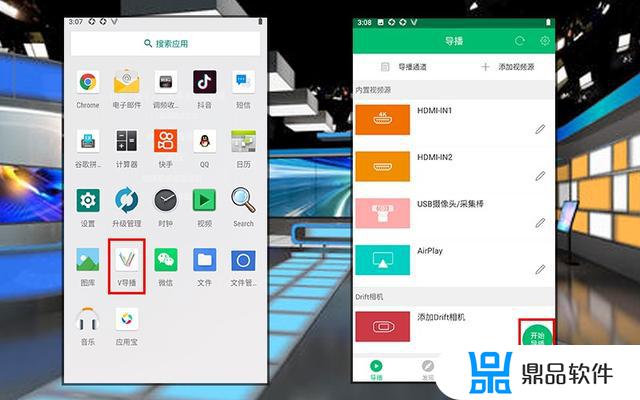
第3步
进入导播界面,输入推流地址(可用于有推流地址的直播。抖音、淘宝等无推流地址的直播也可进行,参见其他教程),之后选择【虚拟演播室】(横屏模式)或【竖屏虚拟演播室】(竖屏模式)。这里以【竖屏虚拟演播室】为例进行演示。
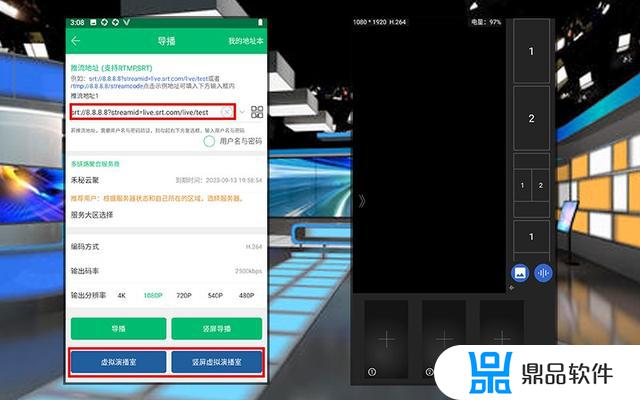
进入虚拟演播室界面,可以看到五个区域。
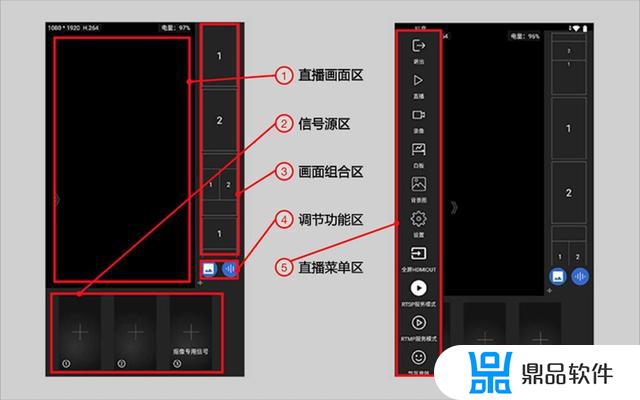
①直播画面区:主要是呈现直播组合的画面,这里的画面就将是直播间所呈现的画面。
②信号源区:主要有2个外部信号源和1个抠像专用信号。外部信号源可以是HDMI输入、USB输入、网络视频信号、图片等等;抠像专用信号即是拍摄主播绿幕的信号源。
③画面组合区:主要是进行1、2视频源的组合,作为抠像画面的置换背景。
④调节功能区:包括音频、信号源参数的调节,以及图层的添加。
⑤直播菜单区:主要用于输出信号操作以及直播参数控制。
第4步
点击下方信号源区域的【1】机位按钮,可添加HDMI、USB等信号。这里以添加一张图片海报为例。添加后选择画面组合区的相应镜头位置,就可将海报画面切入直播画面区域了。
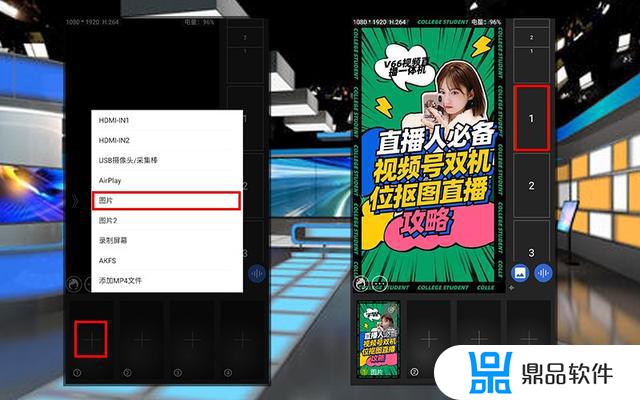
点击下方信号源区域的【2】机位按钮,可添加HDMI、USB等信号,形成背景画面组合。这里以添加宣传片视频为例。添加后选择画面组合区的相应镜头位置,就可将组合画面切入直播画面区域了。
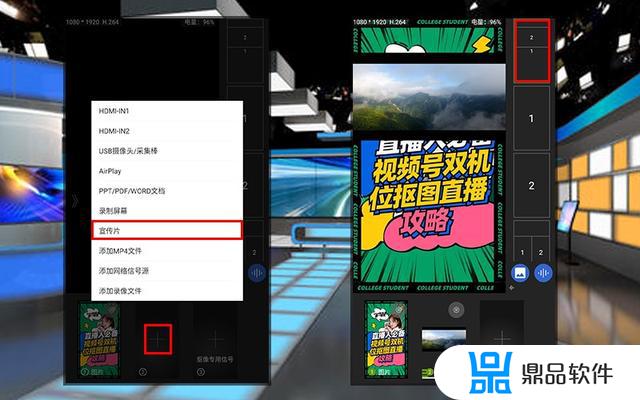
第5步
进行抠像信号的输入。点击下方【抠像专用信号】按钮,选择对应的输入信号源,即可将看到抠像通道画面。选择下一步,进入调节界面。
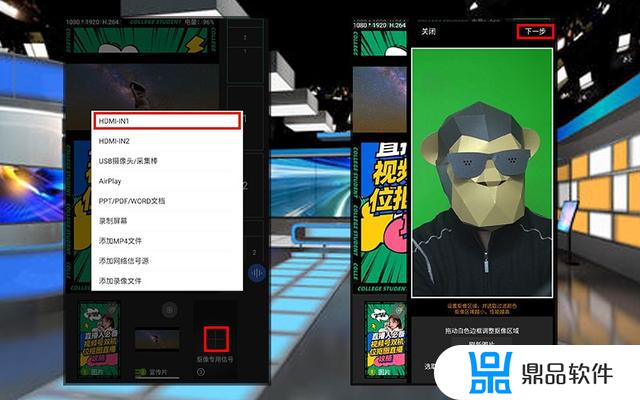
进入调节界面,白色方框即表示为抠像的位置。可手动拖动调整位置,两指放大缩小调整画面大小。调整完毕后,选择【保存并预览】。没有问题后,退出抠像菜单,即可得到抠像与背景融合的画面。
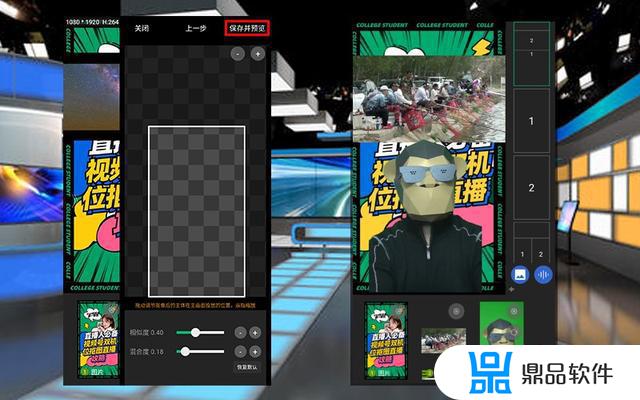
第6步
如果希望添加字幕、标题等直播包装图层,可以点击调节功能区的图层按钮,添加字幕、图片、动画等包装图层。
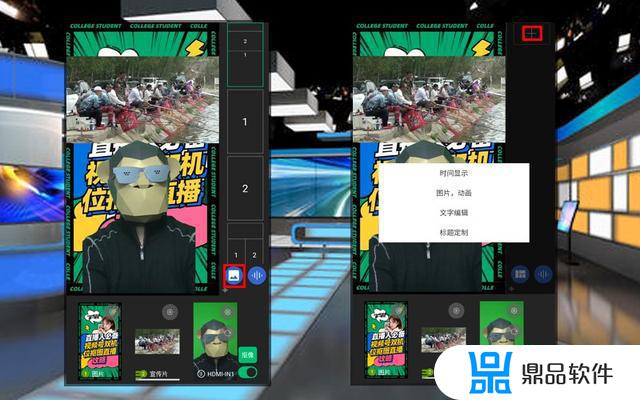
调整完毕后,点击直播菜单区的【直播】按钮,即可开始推流抠像直播。

以上,就是基于禾苗V66直播机的抠像直播操作,是不是能够让您的直播更加有特点,更加与众不同。同时,多媒体素材植入直播间,让直播内容更丰富,观众体验更好。助您收获更高人气。
欢迎留言交流,转发分享,不胜感激。
如有技术方面问题,欢迎私信交流。
以上便是小编为大家带来的如何使用禾苗v66进行多机位抖音直播,希望对大家有所帮助,更多内容请继续关注鼎品软件。















































